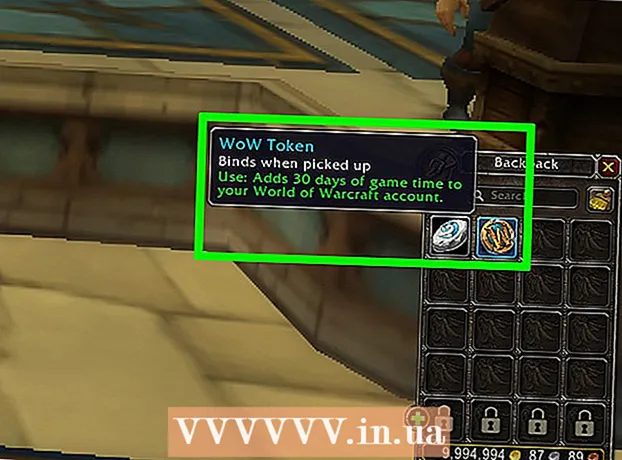Autor:
Clyde Lopez
Data Creației:
18 Iulie 2021
Data Actualizării:
1 Iulie 2024

Conţinut
- Pași
- Metoda 1 din 4: Prima parte: Cum funcționează motoarele de căutare
- Metoda 2 din 4: Partea a doua: Operatori de căutare
- Metoda 3 din 4: Partea a treia: Utilizarea motoarelor de căutare a imaginilor
- Metoda 4 din 4: Partea a patra: Căutare de imagini
- De ce ai nevoie
Există multe modalități de a găsi o imagine pe internet. Acest articol vă va ajuta să găsiți informațiile de care aveți nevoie folosind cuvinte de căutare, imaginea originală sau adresa acesteia.
Pași
Metoda 1 din 4: Prima parte: Cum funcționează motoarele de căutare
 1 Mai întâi, trebuie să decideți asupra unei metode de căutare. Puteți utiliza atât imaginea pe care o aveți, cât și cuvintele cheie.
1 Mai întâi, trebuie să decideți asupra unei metode de căutare. Puteți utiliza atât imaginea pe care o aveți, cât și cuvintele cheie.  2 Amintiți-vă că motoarele de căutare se bazează în cea mai mare parte pe cuvinte asociate cu o imagine. Numele imaginilor îi ajută pe oameni să le găsească mai ușor.
2 Amintiți-vă că motoarele de căutare se bazează în cea mai mare parte pe cuvinte asociate cu o imagine. Numele imaginilor îi ajută pe oameni să le găsească mai ușor. - Folosiți cuvinte suplimentare care să concretizeze imaginea și să o asocieze cu locul sau evenimentul dorit.
- Când căutați imagini asociate cu alte țări, utilizați numele locale. Acest lucru vă va ajuta să îmbunătățiți acuratețea căutărilor.
 3 Țineți cont de decalajul de timp. De obicei, durează 1-2 săptămâni pentru ca imaginile noi să apară pe primele pagini de căutare. Dacă căutați ceva nou, încercați să răsfoiți paginile de căutare.
3 Țineți cont de decalajul de timp. De obicei, durează 1-2 săptămâni pentru ca imaginile noi să apară pe primele pagini de căutare. Dacă căutați ceva nou, încercați să răsfoiți paginile de căutare.
Metoda 2 din 4: Partea a doua: Operatori de căutare
 1 Dacă utilizați căutarea de cuvinte, operatorii de căutare vă pot face mult mai ușor. Sunt cuvinte sau caractere pe care le puteți adăuga la interogarea dvs. pentru a restrânge căutarea.
1 Dacă utilizați căutarea de cuvinte, operatorii de căutare vă pot face mult mai ușor. Sunt cuvinte sau caractere pe care le puteți adăuga la interogarea dvs. pentru a restrânge căutarea.  2 Utilizați operatorul Și dacă doriți ca rezultatele căutării dvs. să conțină mai multe cuvinte din interogarea dvs. de căutare.
2 Utilizați operatorul Și dacă doriți ca rezultatele căutării dvs. să conțină mai multe cuvinte din interogarea dvs. de căutare. 3 Utilizați operatorul Not pentru a exclude imagini cu cuvinte cheie specifice.
3 Utilizați operatorul Not pentru a exclude imagini cu cuvinte cheie specifice. 4 Utilizați operatorul „Sau” dacă nu sunteți sigur care dintre cele două cuvinte este adecvat. Rezultatele căutării vor conține în mod egal ambele cuvinte de căutare.
4 Utilizați operatorul „Sau” dacă nu sunteți sigur care dintre cele două cuvinte este adecvat. Rezultatele căutării vor conține în mod egal ambele cuvinte de căutare.  5 Utilizați paranteze pentru cuvintele la care se referă imaginea pe care o căutați. De exemplu, supradotați (copil sau copii).
5 Utilizați paranteze pentru cuvintele la care se referă imaginea pe care o căutați. De exemplu, supradotați (copil sau copii).
Metoda 3 din 4: Partea a treia: Utilizarea motoarelor de căutare a imaginilor
 1 Alegeți un site popular pentru căutări de imagini. În 2013, acestea includeau Google.com și Bing.com. Accesați site-ul care vă place.
1 Alegeți un site popular pentru căutări de imagini. În 2013, acestea includeau Google.com și Bing.com. Accesați site-ul care vă place.  2 Faceți clic pe fila „Imagini” din meniul de sus.
2 Faceți clic pe fila „Imagini” din meniul de sus. 3 Dacă utilizați Bing, săriți peste imaginile populare.
3 Dacă utilizați Bing, săriți peste imaginile populare. 4 Introduceți termenul de căutare. Vă rugăm să rețineți că motoarele de căutare sunt ghidate de titluri, titluri și descrieri de imagini.
4 Introduceți termenul de căutare. Vă rugăm să rețineți că motoarele de căutare sunt ghidate de titluri, titluri și descrieri de imagini.  5 Răsfoiți printre rezultatele căutării până găsiți unul care vi se potrivește.
5 Răsfoiți printre rezultatele căutării până găsiți unul care vi se potrivește. 6 Faceți clic pe imagine.
6 Faceți clic pe imagine. 7 Faceți clic dreapta pe imagine și salvați-o. Rețineți că fiecare imagine are un proprietar și nu poate fi utilizată comercial.
7 Faceți clic dreapta pe imagine și salvați-o. Rețineți că fiecare imagine are un proprietar și nu poate fi utilizată comercial.  8 Selectați „Vizualizați în original”. Veți fi redirecționat către site-ul unde a fost localizată imaginea originală.
8 Selectați „Vizualizați în original”. Veți fi redirecționat către site-ul unde a fost localizată imaginea originală.
Metoda 4 din 4: Partea a patra: Căutare de imagini
 1 Plasați imaginea dorită pe desktop sau într-un folder ușor de găsit. De asemenea, puteți utiliza adresa URL a imaginii.
1 Plasați imaginea dorită pe desktop sau într-un folder ușor de găsit. De asemenea, puteți utiliza adresa URL a imaginii.  2 Accesați Google.com. Aveți nevoie de pictograma camerei din dreapta casetei de căutare.
2 Accesați Google.com. Aveți nevoie de pictograma camerei din dreapta casetei de căutare.  3 Apasa pe el.
3 Apasa pe el. 4 Utilizați linkul către imagine sau descărcați imaginea de pe computer.
4 Utilizați linkul către imagine sau descărcați imaginea de pe computer. 5 Faceți clic pe pictograma de căutare.
5 Faceți clic pe pictograma de căutare. 6 Examinați rezultatele căutării. Detaliile imaginii vor fi afișate mai întâi, apoi site-urile cu linkuri către imagini și rezultate similare. Alege ceea ce ți se potrivește cel mai bine.
6 Examinați rezultatele căutării. Detaliile imaginii vor fi afișate mai întâi, apoi site-urile cu linkuri către imagini și rezultate similare. Alege ceea ce ți se potrivește cel mai bine.
De ce ai nevoie
- Imagine
- Imagine URL
- Căutați cuvinte
- Operatori de căutare
- Google.com
- Bing.com